合成 TIFF 图像的打印数据:合成作业
将相同尺寸的 CMYK 颜色和灰度图这 2 个 TIFF 图像合成 1 个作业。可将灰度图的作业用作白色版或透明版。
根据使用的型号不同,有时无法创建合成作业。
Step 1: 准备 CMYK 和灰度图的打印数据
以切透照片数据并添加了字符的打印数据为例进行说明。图 1. 创建的打印数据
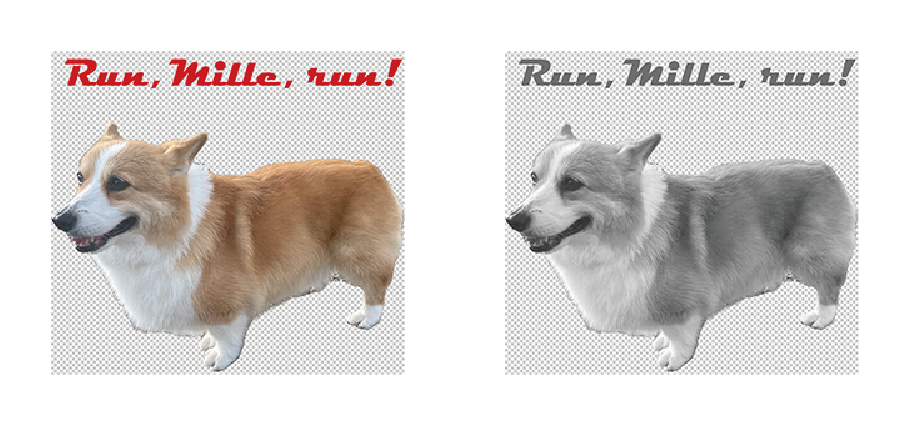
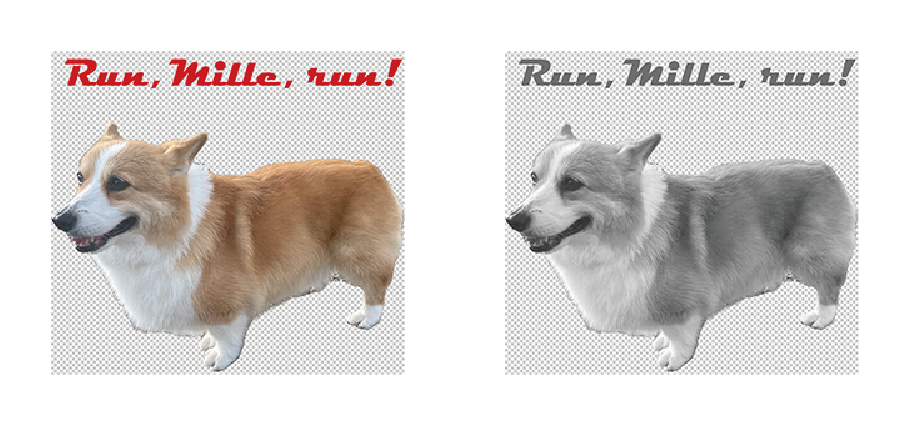
步骤
- 使用插图软件创建打印数据。
-
保存 CMYK 用的打印数据。
- 颜色:CMYK
- 保存格式:TIFF
-
保存灰度图用的打印数据。
- 颜色:灰度图
- 保存格式:TIFF
备注 保存灰度图用的打印数据时,为了确保 CMYK 用和横向纵向的像素数相同,请仅更改颜色。
Step 2: 合成 CMYK 的打印数据和灰度图的打印数据
步骤
- 将 CMYK 用和灰度图用的打印数据添加到作业列表。
- 选择CMYK和灰度图的2个作业。
- 执行以下任意操作,创建合成作业。
- 右键单击所选择的 2 个作业,然后单击。
- 单击作业工具区域右侧的
,然后单击
合成作业。
创建已选择的 2 个作业的合成作业。合成作业的名称为Composite Date-Number。
备注 打印合成作业时,请在设置的中指定包含白色油墨或透明油墨的模式。